Медленно загружаются страницы в браузере при хорошей скорости: причины
В интернете дается много разных советов по ускорению браузера. Но важно помнить, что причины долгой загрузки сайтов могут быть как внешними, так и внутренними.
Прежде чем начать ремонтировать компьютер и интернет-оборудование, нужно убедиться, что медленная загрузка страниц в браузере является симптомом внутренних неполадок, а не помех со стороны.
Содержание
- Плохое интернет-соединение
- Проверка через командную строку
- С помощью онлайн-сервисов
- Браузер и его настройки
- Очистить браузер
- Отключить рекламу
- Отключить ненужные расширения
- Производительность ПК
- Нехватка свободного места на диске С
- Нехватка оперативной памяти
- Автоматическое обновление системы или программ
- Вирусы
- Проблема с роутером, свитчем или кабелем
- Настройка оборудования
- Помехи со стороны
- Ограничения от провайдера
Плохое интернет-соединение
В первую очередь стоит проверить качество интернет-соединения, от которого напрямую зависит скорость работы браузера, а значит, отсутствие долгой загрузки страниц. Соединение способно ухудшаться из-за неполадок или ограничений со стороны провайдера, помех на линии, слишком активного использования сети и т. д. Разберемся, как проверить скорость:
Соединение способно ухудшаться из-за неполадок или ограничений со стороны провайдера, помех на линии, слишком активного использования сети и т. д. Разберемся, как проверить скорость:
Проверка через командную строку
- Открыть командную строку Win + R.
- В появившемся окне написать cmd и ввести ping и адрес страницы с долгой загрузкой, например: ping google.ru.
- Если в результате виден процент потерь выше нуля или среднее время жизни пакета (TTL) выше 150 мсек, значит, есть проблемы с соединением. Нужно звонить провайдеру для исправления им ситуации с долгой загрузкой страниц.
С помощью онлайн-сервисов
- Открыть сайт по ссылке http://www.speedtest.net, нажать на кнопку «Начать»/Begin test. Сервис проверит пинг, скорость получения и передачи данных, а также покажет внешний IP-адрес компьютера и название интернет-провайдера.
- Сайт https://downforeveryoneorjustme.com проверяет работу конкретной страницы. Если долго загружается какой-то сайт, например, google.
 ru, ввести его адрес в окошко и нажать Enter. Результат «It’s just you. google.ru is up» будет означать, что с сайтом все в порядке, а проблема в интернет-соединении.
ru, ввести его адрес в окошко и нажать Enter. Результат «It’s just you. google.ru is up» будет означать, что с сайтом все в порядке, а проблема в интернет-соединении. - Сайт https://2ip.ru/speed/, кнопка «Тестировать». Будет проведена проверка пинга, исходящей и входящей скорости, определение IP-адреса компьютера и названия провайдера.
Итак, тесты пройдены и с соединением все в порядке. Но страницы все еще грузятся при хорошей скорости интернета, занимая долгий период.
Браузер и его настройки
Обзор и настройка модема D-Link Dir-320
Причинами того, что долго прогружаются страницы, могут быть засоренный кэш браузера или большое количество открытых вкладок, каждая из которых расходует оперативную память и мощность процессора.
Особенно это очевидно, если страницы открываются медленно не во всех браузерах, установленных на компьютере, а только в текущем. В этом случае для начала необходимо закрыть ненужные вкладки, программы и папки. Если страницы по-прежнему имеют долгий период загрузки, принять следующие меры:
Если страницы по-прежнему имеют долгий период загрузки, принять следующие меры:
Очистить браузер
Для стабильной работы обозревателя важно периодически заниматься очисткой истории, кэша, файлов cookies и удалять ненужные закладки. Сделать это можно в настройках программы в главном меню. Если и далее в браузере долго грузятся интернет-страницы, нужно выполнить переустановку программы и чистку профиля. Для этого текущий браузер полностью удаляется в меню компьютера «Установка и удаление программ», а компьютер перезагружается. После переустановки некоторые файлы обозревателя могут все равно оставаться в системе. Чтобы избавиться от этих объектов, необходимо выполнить поиск папок с названием браузера. Открыть «Мой компьютер», ввести название в адресную строку и удалить. Затем установить последнюю версию программы и перезагрузить ПК.
Отключить рекламу
Зачастую страницы долго прогружаются и от обилия рекламы в браузере. Блокировка рекламных баннеров и роликов не только ускорит загрузку веб-страниц и снизит потребление веб-трафика, но и повысит безопасность ПК. Поможет в этом утилита AdGuard. Программа запускается вместе с системой и блокирует навязчивую рекламу и открытие вредоносных сайтов. Официальный сайт предлагает бесплатный пробный период 14 дней.
Поможет в этом утилита AdGuard. Программа запускается вместе с системой и блокирует навязчивую рекламу и открытие вредоносных сайтов. Официальный сайт предлагает бесплатный пробный период 14 дней.
Отключить ненужные расширения
Большое количество расширений также бывает причиной медленной работы обозревателя и долгой загрузки страниц. Ненужные расширения рекомендуется отключить в разделе браузера «Настройки» — «Расширения/Дополнения».
Производительность ПК
В чем отличия между сетями 3G и 4G: особенности, преимущества и недостатки
Веб-страницы на компьютере или ноутбуке вынуждены загружаться долгое время также из-за низкой производительности ПК, замедляющей работу всей системы.
И если очистка и настройка браузера не дали результатов, нужно проверить компьютер на наличие следующих проблем:
Нехватка свободного места на диске С
Системный диск С зачастую хранит ненужную информацию, например, временные файлы браузера или неиспользуемые программы.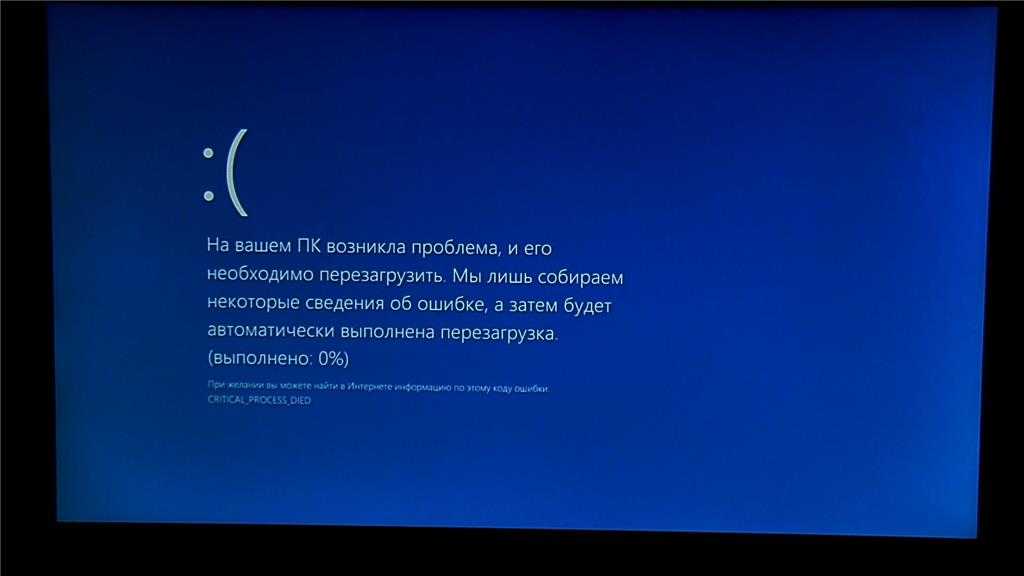 Такие объекты засоряют пространство диска, а компьютер по этой причине медленно работает. Избавиться от программ можно при помощи стандартных инструментов в разделе «Панель управления» — «Установка и удаление программ».
Такие объекты засоряют пространство диска, а компьютер по этой причине медленно работает. Избавиться от программ можно при помощи стандартных инструментов в разделе «Панель управления» — «Установка и удаление программ».
Лишние файлы удаляются также программой CCleaner, скачивается она на официальном сайте. В утилите есть возможность проанализировать пространство диска, удалить ненужные файлы и почистить реестр, а также настроить автозагрузку во вкладке «Сервис».
Для ускорения работы диска необходимо регулярно проводить дефрагментацию. Как найти: «Локальный диск (С:)» — «Свойства» — «Сервис».
Нехватка оперативной памяти
Чтобы уменьшить нагрузку на процессор и ОЗУ, нужно убрать лишние программы из списка автозапуска.
Это можно сделать в утилите CCleaner, как сказано выше, или выполнив команду msconfig в командной строке (Win + R — msconfig — вкладка «Автозагрузка»). Также стоит проверить, хватает ли компьютеру ресурсов для нормальной работы или необходима модернизация: Ctrl + Alt + Del – «Диспетчер задач» — «Быстродействие»/ «Производительность». Процент загрузки ЦП и памяти выше 80 будет означать, что ресурсов недостаточно. Если ситуация не изменится после закрытия ненужных задач, компьютеру понадобится ремонт.
Процент загрузки ЦП и памяти выше 80 будет означать, что ресурсов недостаточно. Если ситуация не изменится после закрытия ненужных задач, компьютеру понадобится ремонт.
Автоматическое обновление системы или программ
Проблемы с отображением интернет страниц в Яндекс Браузере при наличии интернета
Сайты грузятся долгое время, когда интернет используют одновременно несколько программ. Особенно требовательны торрент-клиенты, приложения для прослушивания музыки и просмотра ТВ в режиме «онлайн», автоматическое обновление ПО. Загрузчики и приложения необходимо отключить, а обновления делать вручную или запланировать на то время, когда интернет не используется владельцем ПК.
Вирусы
Интернет-серфинг нежелателен без использования надежной антивирусной программы. Наличие вирусов в системе тормозит не только загрузку веб-страниц, но и общую работу компьютера, поэтому сканирование системы следует выполнять регулярно. При внезапном снижении скорости соединения стоит запустить программу-антивирус, сделать дополнительную проверку. Рекомендуется также заглянуть в список уже обезвреженных угроз: возможно, момент долгой загрузки страницы сайта совпадает со временем недавней вирусной атаки.
Рекомендуется также заглянуть в список уже обезвреженных угроз: возможно, момент долгой загрузки страницы сайта совпадает со временем недавней вирусной атаки.
Проблема с роутером, свитчем или кабелем
Когда по предыдущим пунктам проблем не наблюдается, а сайты по-прежнему грузятся в течение долгого времени, стоит проверить само оборудование. Если компьютер подключен к интернету через роутер или свитч, следует вынуть сетевой кабель из прибора и присоединить к ПК через сетевой разъем Ethernet на материнской плате. Если соединение восстановилось, значит, есть неполадки в работе роутера или свитча. Настройка такого оборудования описана ниже. Если страницы все еще грузятся долгое время, нужно проверить, все ли в порядке с кабелем.
Настройка оборудования
Проверить состояние соединения и настройки устройства можно следующим образом.
Если используется ADSL-модем или маршрутизатор, следует перезагрузить девайс и зайти в веб-интерфейс. Для этого ввести IP-адрес модема в адресную строку браузера. На главной странице или во вкладке WAN проверить соответствие реальной скорости соединения с тарифной и посмотреть настройки соединения. Здесь же, во вкладке «Фильтрация по МАС- адресу»/Mac filtering просмотреть и отключить посторонние девайсы, «ворующие» трафик. При использовании коммутатора следует проверить настройки соединения по инструкции к конкретной модели.
На главной странице или во вкладке WAN проверить соответствие реальной скорости соединения с тарифной и посмотреть настройки соединения. Здесь же, во вкладке «Фильтрация по МАС- адресу»/Mac filtering просмотреть и отключить посторонние девайсы, «ворующие» трафик. При использовании коммутатора следует проверить настройки соединения по инструкции к конкретной модели.
3G или 4G-модем рекомендуется отключить от порта USB, затем включить снова, перезагрузить ПО устройства и обновить драйвер. Эти действия должны решить проблему долгой загрузки страниц, но только если дело в настройках сетевого оборудования.
Помехи со стороны
Не всегда есть возможность решить проблему медленного интернета самостоятельно. Даже оперативная работа интернет-провайдера и правильно настроенное оборудование не гарантируют стопроцентное качество соединения. При использовании проводного интернета есть риск повреждения кабеля, ведущего в квартиру или офис, а провайдер может не знать о наличии неполадок.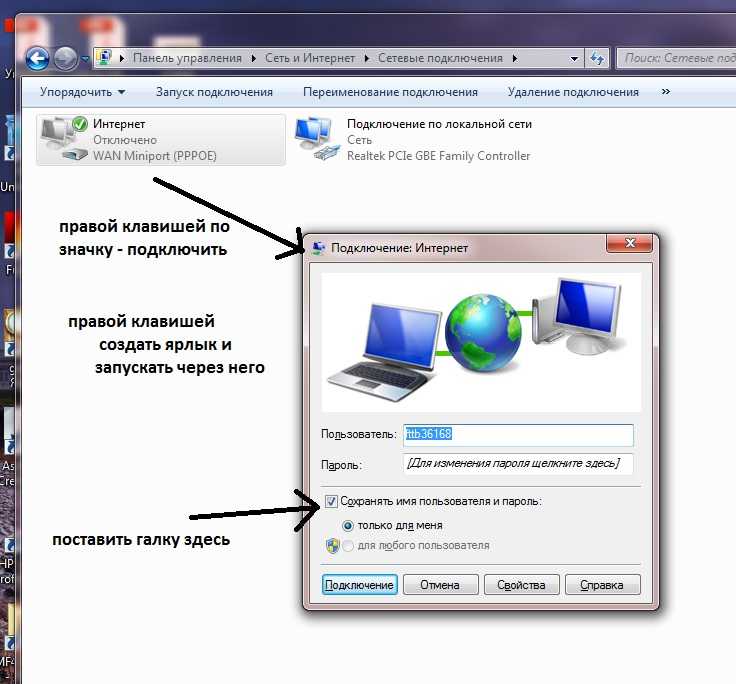 В этом случае стоит обратиться в техподдержку и сообщить о проблеме. При использовании беспроводного модема неполадки обычно возникают из-за перегрузки сети или качества сигнала. Тогда остается только ждать, когда сигнал наладится, или сменить оператора связи.
В этом случае стоит обратиться в техподдержку и сообщить о проблеме. При использовании беспроводного модема неполадки обычно возникают из-за перегрузки сети или качества сигнала. Тогда остается только ждать, когда сигнал наладится, или сменить оператора связи.
Ограничения от провайдера
Если долго открываются страницы, возможно, причина кроется в банальном ограничении от провайдера. Даже на хороших тарифах с высокими скоростями могут быть установлены вечерние ограничения по скорости. Следует уточнить детали по используемому тарифу и, возможно, заменить на подходящий.
Заключение
Медленно загружаются веб-страницы в браузере, – это довольно распространенная проблема, с которой рано или поздно сталкивается каждый пользователь.
И найти решение может быть не просто из-за длинного списка возможных причин, касающихся ПК с операционными системами Windows 7, Windows 8 и пр. Но если ухаживать за компьютером, регулярно чистить браузер, использовать полезные программы типа CCleaner, AdGuard и антивирус, то проблем с долгой загрузкой страниц можно избежать вообще или упростить решение.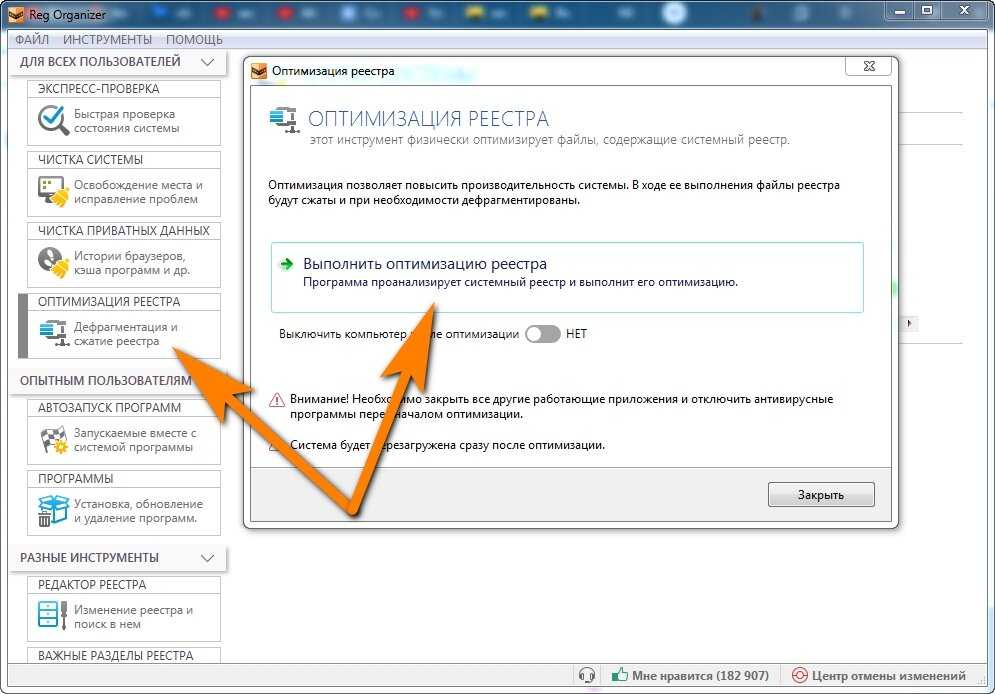
Подгорнов Илья ВладимировичВсё статьи нашего сайта проходят аудит технического консультанта. Если у Вас остались вопросы, Вы всегда их можете задать на его странице.
Долго загружаются страницы в браузере: почему и что делать?
И вот мы подобрались к одной из самых загадочных проблем всего человечества, когда долго загружаются страницы в браузере. И без разницы через что вы подключены: через компьютер или ноутбук. Когда интернет медленный сам по себе, есть прерывание или поломка на линии у провайдера – тут все понятно. Но что делать людям, у которых вполне нормальная скорость интернета при тестировании, а страницы все равно грузятся долго.
Собрав свою команду: Ботана, Хомяка и Блондинку – мы стали думать, как победить этого колосса, раз и навсегда. Надеюсь, вы сегодня узрите ещё одну победу над чистым злом, когда сайты грузятся долго и это начинает раздражать даже самых спокойных пользователей.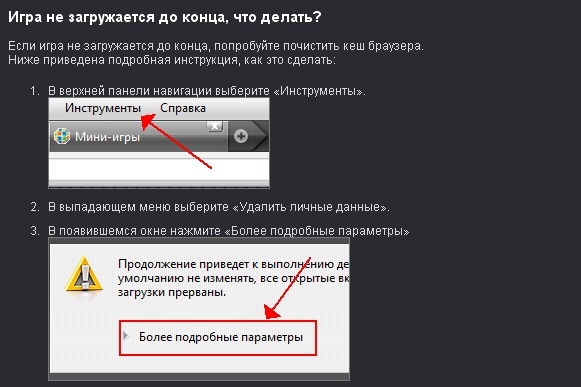
Для начала наша задача ответить на вопрос: почему медленно и плохо грузятся именно страницы в браузере. Иногда при этом торренты, скайп или онлайн игры работают нормально, без прерывания, высокого пинга и лагов. Проблема может исходить от трёх вещей:
- Роутер.
- Провайдер.
- Компьютер или ноутбук.
Тут нужно в первую очередь понять субъективное понятие «Медленно». Ведь для одних это 1 Мбит в секунду, а другим и 50 мало. Но страницы должны нормально погружаться даже при скорости 2 Мбит в секунду. Поэтому я советую повторно зайти и сделать тест интернета на скорость.
Если «инет» упал резко, то подойдите к вашему роутеру и перезагрузите его. Иногда начинает шалить внутренний вай-фай модуль – он может перегреваться. Тоже самое сделайте с компьютером. Для перезагрузки маршрутизатора достаточно выдернуть его из розетки и вставить обратно. Но всё же лучше пользоваться кнопкой.
Теперь нам нужно выяснить из какого места растут ноги и точную причину. Пробуем подключить к роутеру телефон или планшет и смотрим интернет там. Если интернет плохой, то проблема в роутере. Если всё хорошо, то идём к компьютеру и пытаемся открыть туже самую страницу через другой браузер – например через стандартный Internet Explorer. Если всё будет хорошо – совет удалить неработающий браузер. Скачать новую версию и установить её.
Пробуем подключить к роутеру телефон или планшет и смотрим интернет там. Если интернет плохой, то проблема в роутере. Если всё хорошо, то идём к компьютеру и пытаемся открыть туже самую страницу через другой браузер – например через стандартный Internet Explorer. Если всё будет хорошо – совет удалить неработающий браузер. Скачать новую версию и установить её.
Ещё один совет, позвоните провайдеру, чтобы вас прозвонила техническая поддержка. Бывает, что на коммутаторе, к которому вы подключены могут быть глюки. Как-то у меня отрубался интернет, потому что на подобном устройстве сгорел порт. Ждал два дня, пока его заменят.
Содержание
- Очистка хлама
- Очистка всё системы
- Вирусы, вредоносное ПО и скрипты в автозагрузке
- Конфигурация сетевых настроек
- Некоторые страницы плохо грузятся
- 3G, 4G и aDSL модемы
- Задать вопрос автору статьи
Очистка хлама
Браузеры для ускорения работы зачастую закачивают огромное количество кэш-файлов. Из-за этого сам комп может работать медленнее, а странички в браузере грузятся плохо. Сейчас я расскажу – что делать в этом случае.
Из-за этого сам комп может работать медленнее, а странички в браузере грузятся плохо. Сейчас я расскажу – что делать в этом случае.
- Принцип примерно одинаковый на всех браузерах. Покажу на примере популярного «Google Chrome».
- Заходим в раздел конфигурации, для этого нажимаем на три точки в правом верхнем углу. Далее выбираем инструменты и раздел удаления.
- Перейдите во вкладку «Дополнительно». Теперь ставим галочку для удаления файлов Cookie, изображений, историю просмотра и скачиваний. Установите диапазон времени «Все время» и нажимаем «Удалить данные». Перезапускаем браузер.
- Теперь давайте отключим все Расширения. Иногда некоторые просто тормозят загрузку из-за лишних «скриптов».
- В том же блоке заходим в соседний раздел.
- Отключаем все расширения.
Очистка всё системы
Для этого можно воспользоваться программой CCleaner.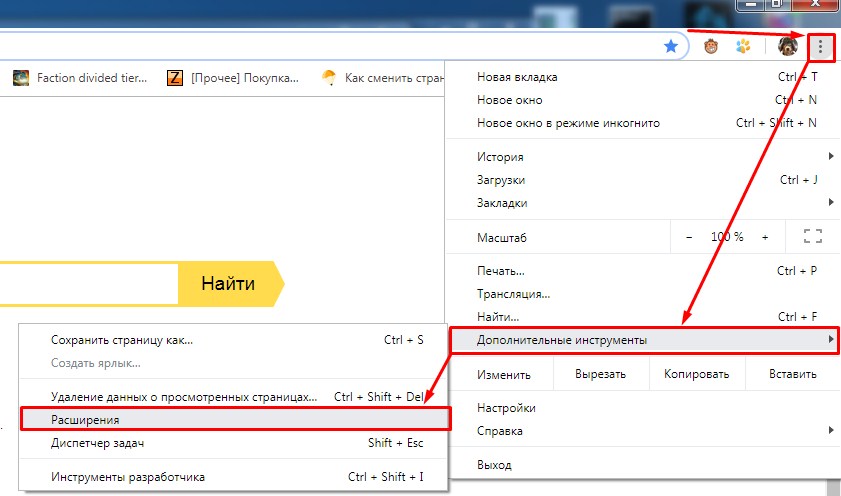 Скачать бесплатную версию вы можете с официального сайта. Скачиваем и устанавливаем. Закройте все браузеры и запустите программу. Нажимаем «Анализ», а после этого «Очистка». После этого сделайте анализ и очистку повторно. Программа также в автономном режиме удаляет весь мусор из браузера.
Скачать бесплатную версию вы можете с официального сайта. Скачиваем и устанавливаем. Закройте все браузеры и запустите программу. Нажимаем «Анализ», а после этого «Очистка». После этого сделайте анализ и очистку повторно. Программа также в автономном режиме удаляет весь мусор из браузера.
Вирусы, вредоносное ПО и скрипты в автозагрузке
Всё вышеперечисленное не только может влиять на скорость интернета, но также может быть опасным. Вирусы могут воровать личные данные, которые потом будут использоваться злоумышленниками. Поэтому обновите вашу базу данных на «антивирусе» и проверьте весь компьютер.
Вспомните – может вы ранее устанавливали какие-то программы. Некоторые приложения могут устанавливаться в фоновом режиме. Например, при установке драйверов с помощью «DriverPack Solution» вместе с «дровами» устанавливается много мусора.
Нажимаем «Пуск» и вводим в строку «Программы и компоненты». Удалите подозрительное ПО, которое было установлено совсем недавно. Но не все программы можно удалить таким образом, иногда вредоносный софт, может затаиться в куда более злачном месте.
Но не все программы можно удалить таким образом, иногда вредоносный софт, может затаиться в куда более злачном месте.
Разом вместе нажмите на кнопки «R» и «Windows». Впишите команду как на картинке выше. Во вкладке «Автозагрузка» внимательно посмотрите на всех подозреваемых. Вам нужно отключить подозрительные программы, которые загружаются вместе с системой. Особенно это касается тех, у которых во вкладке «Производитель» не написаны данные. Для уверенности, можете оставить только антивирус, перезагрузить комп, а потом проверить интернет опять. Если это поможет – значит в автозагрузке у вас сидит программа, которая вас тормозит.
Конфигурация сетевых настроек
Некоторые программы не просто ломают конфигурацию, но и вносят свои изменения. Из-за и появляются проблемы с подключением к сайтам. Но мы не будем ходить вокруг, а просто сбросим настройки. Для этого заходим в консольку от имени администратора и вписываем команду – netsh winsock reset. После этого перезагружаем ЭВМ и роутер.
После этого перезагружаем ЭВМ и роутер.
- Если не помогло, то возможно проблема в кривых DNS адресах, которые использует ваш провайдер, роутер или они были изменены в момент буйства вирусов.
- Жмём на волшебные клавиши + R. Прописываем другое заклинание – «ncpa.cpl».
- Заходим в свойство, подключения через который идёт интернет. Нужно выбрать или проводной коннект, или по вай-фай.
- В 4-ом протоколе TCP выбираем «Свойство» и устанавливаем значения DNS вручную как на картинке выше. В самом конце жмём «ОК».
Некоторые страницы плохо грузятся
Иногда бывает, что плохо прогружаются только часть страниц, а остальные сайты работают хорошо. Просто на данных сайтах плохо работаю сервера. Например, вечером при большой нагрузке и наплыве клиентов сервера не справляются и тормозят. С этим вы ничего не поделаете и нужно подождать, пока сервера будут разгружены.
3G, 4G и aDSL модемы
В своё время я почти 3 года просидел на aDSL модеме, поэтому моя скорость падала постоянно. Бывало, что отрубали интернет на день или два. Если интернет у вас подключен через телефонный кабель, то скорость может постоянно скакать. Всё дело в технологии передачи интернета по телефонной линии. Данные провода для этого не предназначены. Они не экранированы и пакеты могут теряться даже от малейшего магнитного воздействия.
Те же дела обстоят и с 3G, 4G модемами. Передача данных идёт по воздуху путем радиоволн. Радиоволны могут быть подвержены теми же радиоволнами от мобильной связи, вашего роутера и прочих факторов. У моего знакомого был очень плохой интернет из-за того, что его стены дома были сделаны из какого-то специального материала, который просто экранировал всю квартиру. Ему даже приходилось выходить на балкон, чтобы куда-то позвонить.
Поэтому если у вас постоянно падает скорость, вы смело можете позвонить в тех. поддержку и потребовать нормальной скорости.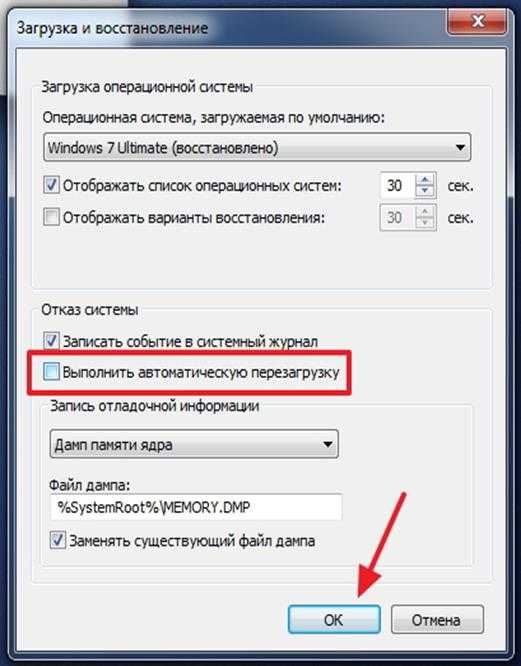 По договору, мобильный оператор, обязан выдавать скорость, установленную по договору. Поэтому пусть они сами решают эту проблему.
По договору, мобильный оператор, обязан выдавать скорость, установленную по договору. Поэтому пусть они сами решают эту проблему.
веб-страниц загружаются медленно? 11 исправлений, которые стоит попробовать в Windows 10
Единственное, что хуже отсутствия интернета, — это медленный интернет. Ожидание загрузки веб-страницы — это не только пустая трата вашего времени, оно может быть совершенно ненужным.
Если вы обнаружите, что складываете пальцы, пока загружается выбранный вами сайт, вот несколько вещей, которые вы можете попробовать в Windows 10, если ваши веб-страницы загружаются медленно.
Содержание
Определить «медленная загрузка»
Веб-страница загружается полностью, но просто занимает много времени? Текст загружается быстро, а изображения долго? Страница вообще не загружается?
Кто-то может описать все эти ситуации как медленную загрузку веб-страницы, но основная причина каждой проблемы может быть разной. Поэтому попытайтесь выяснить, какая часть процесса загрузки веб-сайта кажется медленнее, чем обычно. Это может помочь указать вам правильный совет для решения проблемы.
Поэтому попытайтесь выяснить, какая часть процесса загрузки веб-сайта кажется медленнее, чем обычно. Это может помочь указать вам правильный совет для решения проблемы.
Как исправить медленный интернет
Посмотрите это видео на YouTube
1. Проверка на вредоносное ПО, шпионское ПО и вирусы
Этот шаг является само собой разумеющимся. Если что-то медленно загружается на компьютере, в 99% случаев это связано с тем, что что-то в фоновом режиме занимает все ресурсы.
Вам нужно убедиться, что вы запускаете надлежащее сканирование системы на наличие вредоносных программ. Если вы подозреваете, что что-то уже есть на машине, вы, вероятно, захотите просканировать свою систему еще до того, как операционная система загрузится.
Вы также должны убедиться, что на вашем маршрутизаторе не запущено вредоносное ПО, что маловероятно, но вполне возможно!
2. Проверить наличие прокси-сервера
При правильном использовании прокси-сервер может быть очень удобным способом защитить вашу конфиденциальность или обойти интернет-ограничения. Однако при неправильной настройке прокси-сервер может вызвать всевозможные проблемы, одной из которых является «очевидная» медленная загрузка веб-страницы.
Вам нужно проверить настройки прокси-сервера и убедиться, что весь ваш интернет-трафик не проходит через хакера, живущего в Китае. Вредоносные и шпионские программы, установленные на вашем компьютере, также имеют тенденцию активировать прокси-сервер на вашем компьютере, чтобы они могли перехватывать весь ваш интернет-трафик.
3. Запустите тест скорости
Первое, что вы должны проверить, это то, является ли ваше соединение медленным в целом или оно действительно влияет только на трафик веб-сайта.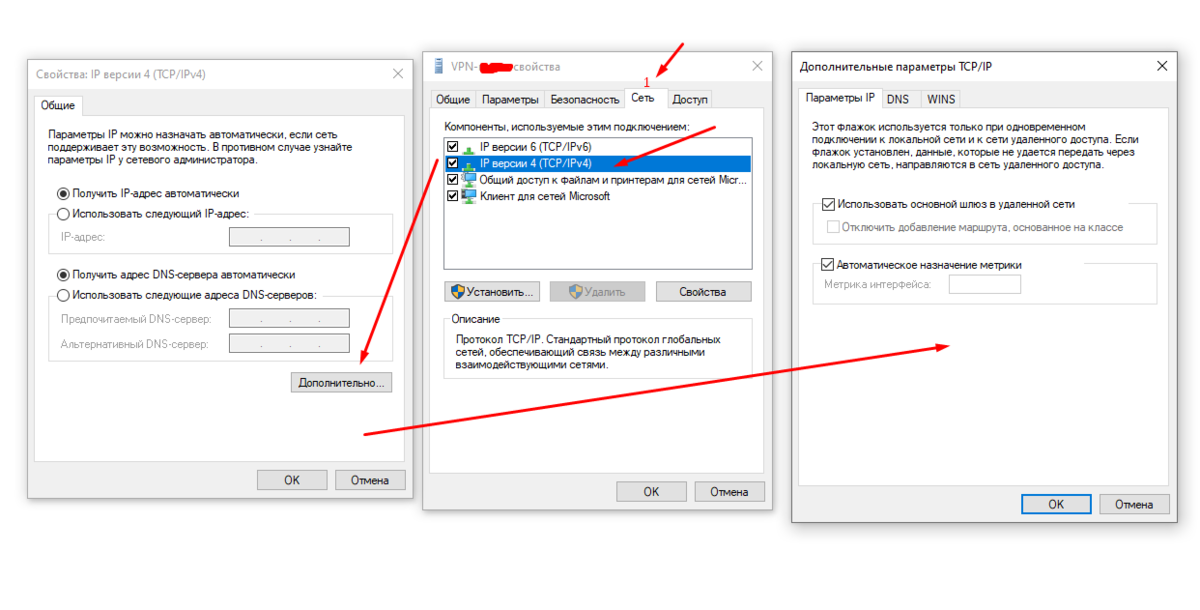 Самый простой способ сделать это — выполнить поиск «тест скорости» в Google, а затем нажать кнопку «Выполнить тест скорости ». Это займет несколько секунд, а затем покажет вам, насколько быстро ваше соединение.
Самый простой способ сделать это — выполнить поиск «тест скорости» в Google, а затем нажать кнопку «Выполнить тест скорости ». Это займет несколько секунд, а затем покажет вам, насколько быстро ваше соединение.
Цифры должны более или менее соответствовать скорости, за которую вы платите. Если цифры очень низкие или намного ниже нормы, это признак того, что проблема не в вашем компьютере с Windows 10. Если возможно, запустите тест скорости со своего мобильного телефона или другого компьютера, чтобы исключить Windows 10 и ваш компьютер как виновника.
4. Посетите Isitdownrightnow.com
Этот совет актуален в ситуациях, когда определенный сайт или группа сайтов работают неправильно. Все, что вам нужно сделать, это посетить веб-сайт, например isitdownrightnow.com, и проверить, не работает ли сайт только для вас или для всех остальных. Эта простая проверка может избавить вас от множества разочарований!
5. Перезагрузить все
Прежде чем паниковать, просто перезапустите каждое звено в цепочке. Это означает перезагрузку компьютера, перезагрузку маршрутизатора и (если применимо) перезагрузку оптоволоконной точки подключения.
Это означает перезагрузку компьютера, перезагрузку маршрутизатора и (если применимо) перезагрузку оптоволоконной точки подключения.
Это довольно грубый способ попытаться решить проблему, но так как многие загадочные проблемы можно решить с помощью перезагрузки, это довольно быстрый и простой способ. Если веб-страницы по-прежнему загружаются медленно, стоит приложить усилия, чтобы отследить проблему, но если это происходит редко, не беспокойтесь об этом и просто выполните ритуал перезагрузки, когда это произойдет.
6. Проверьте загрузку системы
Веб-страницы могут не показаться чем-то, что требует много системных ресурсов, но современные веб-сайты могут значительно увеличить нагрузку на ваш компьютер. Поэтому, когда веб-страница работает плохо, вам следует проверить, насколько велика нагрузка на вашу систему:
- Нажмите Ctrl+Alt+Del
- Выберите Диспетчер задач
- Выберите вкладку Производительность
На вкладке производительности посмотрите, приближается ли использование вашего ЦП, памяти или диска к 1% использования. Если система находится под большой нагрузкой, это может повлиять на скорость загрузки вашего сайта.
Если система находится под большой нагрузкой, это может повлиять на скорость загрузки вашего сайта.
Закройте вкладки веб-браузера, с которыми вы закончили. Закройте программы, которые вам не нужны, и постарайтесь уменьшить нагрузку на систему, чтобы посмотреть, поможет ли это.
7. Проверьте нагрузку на сеть
Если ваше интернет-соединение используется совместно с другими людьми или другими устройствами, проблема может заключаться в том, что одно из этих устройств использует всю пропускную способность! Современные Wi-Fi-маршрутизаторы неплохо справляются со своей задачей, гарантируя, что каждый получит справедливую долю доступной скорости.
Однако это все еще может произойти, поэтому, чтобы убедиться, что это не локальная пропускная способность, отключите все остальные устройства от маршрутизатора и посмотрите, решится ли проблема сама собой.
Возможно, вы также захотите сменить пароль WiFi на тот случай, если у вас есть нежелательные гости, использующие ваше соединение с приложениями с высокой пропускной способностью, такими как Netflix, торренты или загрузка игр.
8. Проверить синхронизацию с облаком
Используете ли вы DropBox, iCloud, Google One или какие-либо другие популярные службы облачного хранения? Возможно, вы видите низкую скорость веб-сайта из-за большой или продолжающейся операции синхронизации файлов.
В то время как облачная синхронизация локальных файлов в основном потребляет пропускную способность исходящего канала, если вы или кто-то, кто поделился с вами папками на вашем облачном диске, переместил большие файлы на облачный диск, он может начать загрузку в вашу систему, в зависимости от ваших настроек. Поэтому отключите или приостановите любую текущую облачную синхронизацию, чтобы узнать, почему веб-страницы загружаются так медленно.
9. Активировать лимитное подключение
Windows 10 время от времени может быть очень жадной с пропускной способностью. Особенно, если он загружает большое обновление в фоновом режиме.
Если вы подозреваете, что обновления снижают скорость вашего соединения, попробуйте переключить соединение WiFi или Ethernet на лимитное соединение.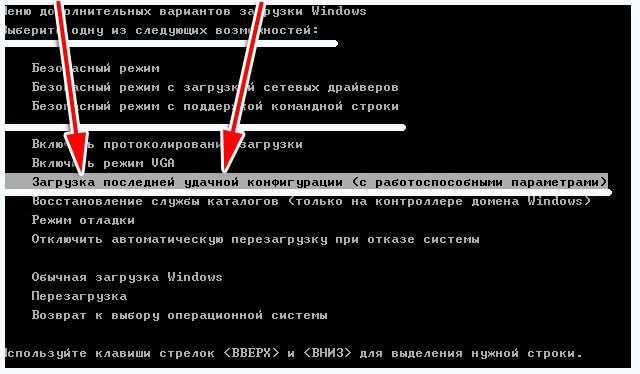 Это позволит сохранить пропускную способность и общее использование данных. Дополнительным бонусом является то, что только критические обновления выполняются автоматически. В некоторых случаях вы можете даже полностью прекратить обновления.
Это позволит сохранить пропускную способность и общее использование данных. Дополнительным бонусом является то, что только критические обновления выполняются автоматически. В некоторых случаях вы можете даже полностью прекратить обновления.
10. Очистите кэш DNS
Этот совет актуален в основном для ситуаций, когда кажется, что только определенные веб-сайты загружаются медленно или вообще не загружаются.
Ваш компьютер хранит в кэше список веб-сайтов и их IP-адреса, чтобы ускорить доступ к часто посещаемым сайтам. Проблема в том, что эта информация может стать поврежденной или устаревшей. Если IP-адрес в кеше больше не работает, можно попробовать очистить кеш DNS. Это заставит ваш компьютер получить правильный IP-адрес прямо с сервера, вместо того, чтобы искать эту информацию в локальных записях.
Это также довольно легко сделать:
- Откройте CMD через меню «Пуск»
- Введите ipconfig /flushdns и нажмите Введите 2 900 Вы можете вернуться в браузер и попытаться снова открыть сайт.

11. Попробуйте другого провайдера DNS
Пока мы говорим о DNS, вы должны знать, что не все провайдеры DNS одинаковы. Некоторые намного быстрее справляются с запросом вашего компьютера на IP-адрес, который идет с определенным URL-адресом. Большинство людей используют DNS-сервер своего интернет-провайдера, но если вы присмотритесь, есть лучший выбор.
Проще всего порекомендовать DNS-серверы Google. Которые и безопасны и быстры. Вы также можете рассмотреть возможность использования интеллектуального DNS, который предлагает всевозможные хитрости, чтобы улучшить ваш опыт работы в Интернете. Ознакомьтесь с нашим руководством по смене поставщика DNS для получения дополнительной информации.
Быстрее! Быстрее!
Надеемся, что пять минут, которые вы потратили на чтение этих советов, в конечном итоге сэкономят вам часы хлопот в будущем. Часто попытка отследить причину низкой производительности в Интернете может показаться подбрасыванием монеты, но мы рассмотрели здесь некоторые из наиболее распространенных и вероятных виновников.
 Как всегда, вы можете поделиться своими проблемами и советами по устранению неполадок в комментариях.
Как всегда, вы можете поделиться своими проблемами и советами по устранению неполадок в комментариях.8 главных причин его возникновения
- Миниинструмент
- Центр новостей MiniTool
- Веб-страницы загружаются медленно: 8 основных причин, вызывающих это
Сара | Подписаться | Последнее обновление
Обычно веб-страница загружается менее чем за секунду. Но когда возникает проблема, вам нужно подождать несколько секунд или даже дольше, пока веб-страницы загрузятся. В большинстве случаев вы не знаете, что происходит, не говоря уже о том, как это исправить. Чтобы помочь пользователям избежать неприятностей, MiniTool Solution обобщает наиболее возможные причины и способы устранения медленной загрузки веб-страниц.
Одной из самых неприятных вещей, с которыми вы можете столкнуться при работе на ПК, является низкая скорость. Вы должны ждать снова и снова при выполнении действий.
 Например, многие пользователи Windows 10 (и других систем) сказали, что им надоело ждать во время работы в Интернете; проблема медленной загрузки веб-страниц беспокоит многих людей.
Например, многие пользователи Windows 10 (и других систем) сказали, что им надоело ждать во время работы в Интернете; проблема медленной загрузки веб-страниц беспокоит многих людей.3 ситуации медленной загрузки веб-страниц Windows 10:
- Веб-страницы, наконец, загружаются полностью после долгого ожидания.
- Текст загружается быстро, но изображения загружаются очень медленно.
- Загрузка содержимого веб-страницы занимает очень много времени.
[Исправлено] Google Chrome медленно загружается в Windows 10.
Совет:
Скачать бесплатно
8 причин, почему ваши веб-страницы загружаются медленно
Вы можете спросить, почему мой сайт работает медленно.
 Пожалуйста, учитывайте следующие факторы, когда веб-страницы загружаются медленно в Windows.
Пожалуйста, учитывайте следующие факторы, когда веб-страницы загружаются медленно в Windows.Неоптимизированные/большие мультимедийные файлы
Дизайнеры веб-сайтов любят использовать видео, изображения и логотипы, чтобы привлечь внимание посетителей и удержать их на сайте. Однако, какими бы привлекательными они ни были, изображения и видео с высоким разрешением потребляют много трафика при загрузке. Неоптимизированный носитель наверняка увеличит размер вашей веб-страницы. Это одна из самых распространенных причин медленной загрузки вашего сайта.
Проблемы с JavaScript
JavaScript — это код, который делает ваш веб-сайт функциональным и интерактивным для людей. Если JavaScript неоптимизирован, это приведет к медленной загрузке страницы.
- Раздувание сценария : проверьте свои сценарии JavaScript, чтобы узнать, что необходимо, а что следует удалить. Рендеринг JavaScript с использованием слишком большого количества вызовов API замедлит скорость загрузки веб-страниц.

- JavaScript, блокирующий рендеринг : необходимо остановить и полностью загрузить файлы JavaScript, с которыми сталкивается браузер, прежде чем он сможет отобразить веб-страницу. Это вызовет блокировку рендеринга JavaScript.
То есть неправильно настроенный JavaScript не позволит быстро загрузить ваши страницы.
Как устранить ошибку javascript:void(0) [IE, Chrome, Firefox]?
Чрезмерный Flash-контент
Раньше Adobe Flash был замечательным инструментом, помогающим добавить интерактивности вашему веб-сайту. Но сейчас это становится устаревшей технологией. 12 января 2021 года Adobe начала блокировать запуск Flash-контента в Flash Player.
Flash-контент имеет большой размер, что замедляет загрузку ваших веб-сайтов. Вам следует либо уменьшить размер Flash-файлов, либо удалить весь Flash-контент, чтобы ускорить загрузку веб-страниц.
Отсутствие методов кэширования
Методы кэширования помогают браузерам хранить часто используемые данные в «кэшированной памяти».
 Таким образом, браузеру не нужно заново загружать все данные в следующий раз, когда веб-страницы посещают люди. Если на вашем веб-сайте есть замечательные методы кэширования, он может избежать ненужной загрузки данных через HTTP-запросы, чтобы сократить время загрузки. Наоборот, если методов кэширования нет или недостаточно, ваш сайт должен каждый раз загружать все файлы, что приводит к очень низкой скорости загрузки.
Таким образом, браузеру не нужно заново загружать все данные в следующий раз, когда веб-страницы посещают люди. Если на вашем веб-сайте есть замечательные методы кэширования, он может избежать ненужной загрузки данных через HTTP-запросы, чтобы сократить время загрузки. Наоборот, если методов кэширования нет или недостаточно, ваш сайт должен каждый раз загружать все файлы, что приводит к очень низкой скорости загрузки.Чрезмерные HTTP-запросы
Посещение веб-сайта, содержащего слишком много файлов JavaScript, CSS и изображений, резко увеличит количество HTTP-запросов. Это неизбежно замедлит скорость загрузки.
Как исправить ошибку HTTP 429: причина и способы устранения?
Проблемы с сетью
Веб-страницы будут загружаться медленно, если с вашей сетью что-то не так. Высокий трафик, ограниченная пропускная способность и ограничения данных сильно повлияют на скорость загрузки. Неудовлетворительная производительность и местоположение сервера также замедляют процесс загрузки.

Слишком много рекламы
Хотя добавление рекламы — хороший способ монетизировать веб-сайты с интенсивным трафиком, слишком много рекламы может привести к очень медленной загрузке ваших веб-сайтов. Больше объявлений означает дополнительные HTTP-запросы и дополнительное время обработки.
Отсутствие CDN
CDN (сеть распространения контента) — это распределенная сеть независимых серверов, расположенных в разных географических точках. Он выделяет локальные серверы для веб-сайта и предоставляет веб-контент посетителям веб-сайта с высокой доступностью, видимостью и производительностью.
Другие возможные причины медленной загрузки веб-страниц:
- Раздутый (неоптимизированный) HTML и CSS
- Повышенная плотность кода или нечистый/громоздкий код
- Устаревшая CMS
- Плохой хостинг
- Вирус или вредоносное ПО
- Не включать OPcache
- Отсутствуют необходимые файлы
Веб-страницы загружаются медленно Windows 10: как исправить
Попробуйте следующие решения, если веб-страницы загружаются медленно:
- Запустите тест скорости.

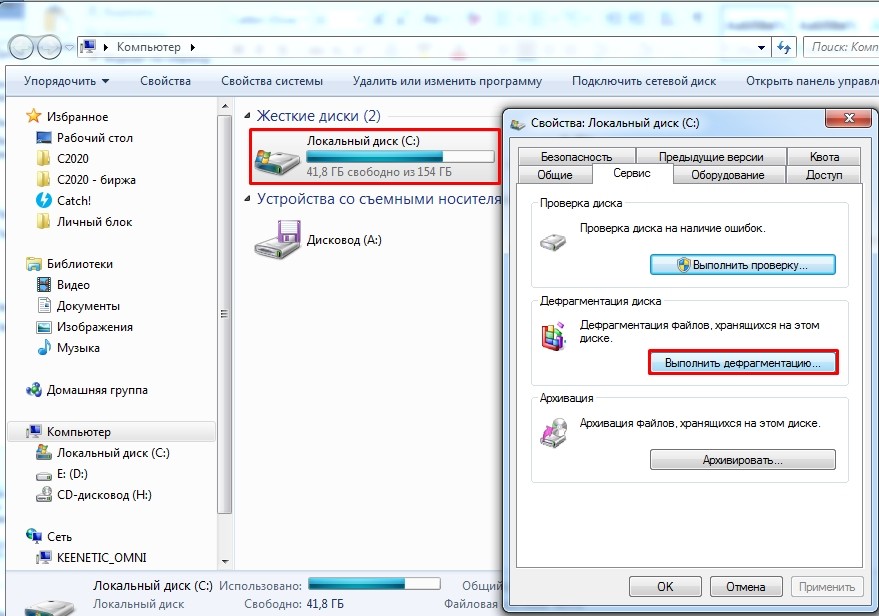 ru, ввести его адрес в окошко и нажать Enter. Результат «It’s just you. google.ru is up» будет означать, что с сайтом все в порядке, а проблема в интернет-соединении.
ru, ввести его адрес в окошко и нажать Enter. Результат «It’s just you. google.ru is up» будет означать, что с сайтом все в порядке, а проблема в интернет-соединении.
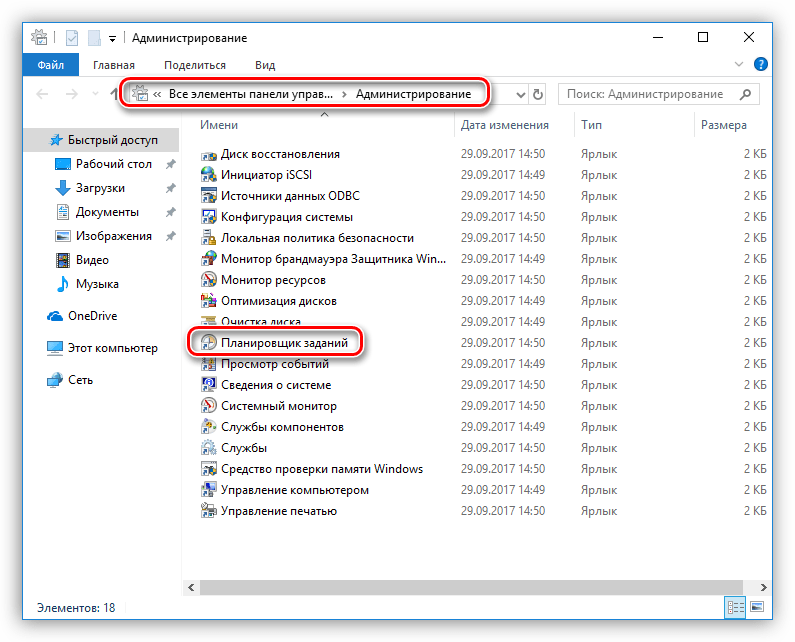 Как всегда, вы можете поделиться своими проблемами и советами по устранению неполадок в комментариях.
Как всегда, вы можете поделиться своими проблемами и советами по устранению неполадок в комментариях. Например, многие пользователи Windows 10 (и других систем) сказали, что им надоело ждать во время работы в Интернете; проблема медленной загрузки веб-страниц беспокоит многих людей.
Например, многие пользователи Windows 10 (и других систем) сказали, что им надоело ждать во время работы в Интернете; проблема медленной загрузки веб-страниц беспокоит многих людей.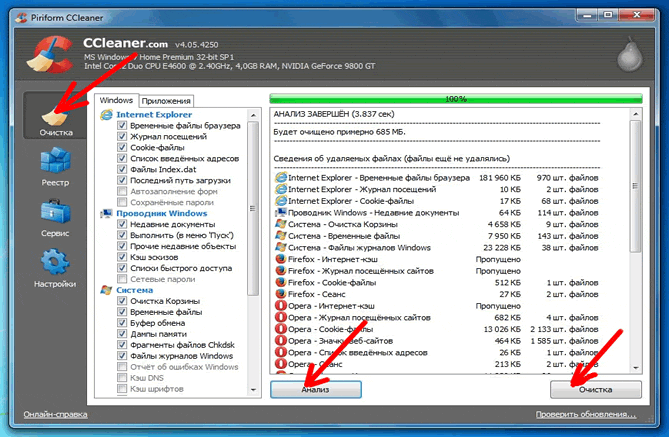 Пожалуйста, учитывайте следующие факторы, когда веб-страницы загружаются медленно в Windows.
Пожалуйста, учитывайте следующие факторы, когда веб-страницы загружаются медленно в Windows.
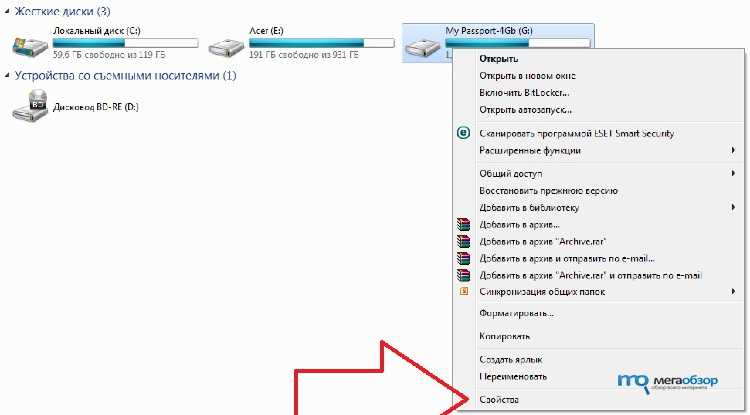 Таким образом, браузеру не нужно заново загружать все данные в следующий раз, когда веб-страницы посещают люди. Если на вашем веб-сайте есть замечательные методы кэширования, он может избежать ненужной загрузки данных через HTTP-запросы, чтобы сократить время загрузки. Наоборот, если методов кэширования нет или недостаточно, ваш сайт должен каждый раз загружать все файлы, что приводит к очень низкой скорости загрузки.
Таким образом, браузеру не нужно заново загружать все данные в следующий раз, когда веб-страницы посещают люди. Если на вашем веб-сайте есть замечательные методы кэширования, он может избежать ненужной загрузки данных через HTTP-запросы, чтобы сократить время загрузки. Наоборот, если методов кэширования нет или недостаточно, ваш сайт должен каждый раз загружать все файлы, что приводит к очень низкой скорости загрузки.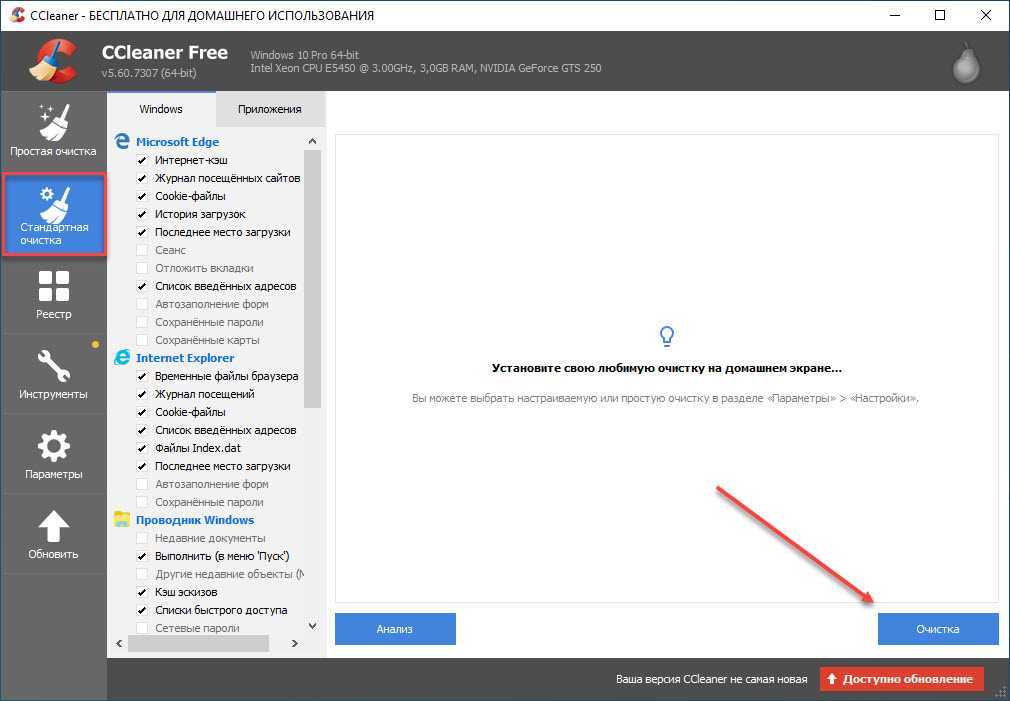

Ваш комментарий будет первым